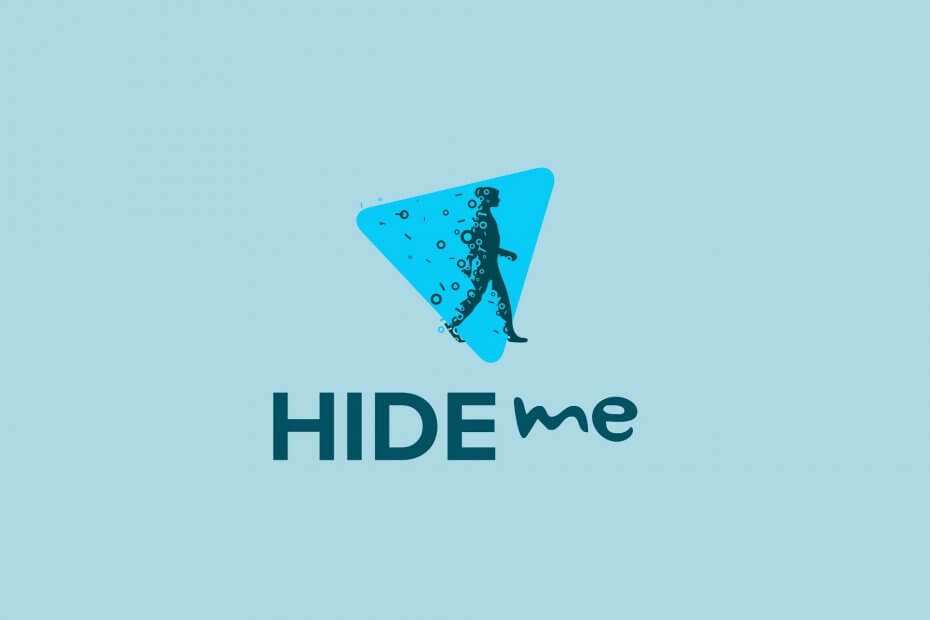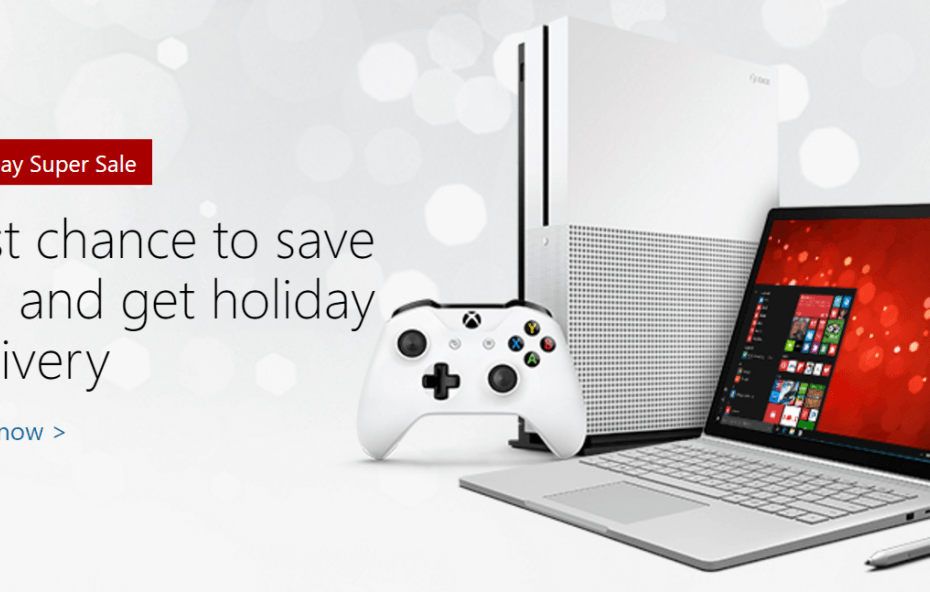- Обговорювали, що віджети та програми чату не дуже корисні в Windows 11, зокрема чат, оскільки це ослаблена версія Teams.
- Якщо ви втомилися від програми Live Chat, ви можете вимкнути її, щоб покращити продуктивність свого ПК. Це можна зробити двома способами: через програму Налаштування та редактор реєстру.
- Якщо у вас Windows 11 і виникли проблеми з продуктивністю комп’ютера, тепер ви можете вимкнути деякі функції.

Чи знаєте ви, що для безперебійної роботи продуктів, послуг і програм вашої компанії на вашому комп’ютері може виконуватися кілька процесів?
Це не обов’язково погано. Насправді, можна стверджувати, що ці процеси необхідні, щоб ваша система працювала на оптимальному рівні.
У випадку з Microsoft, однак, власний браузер Edge компанії може зайняти до 10% потужності вашого процесора — непотрібний вплив на продуктивність.
Віджети впливають на продуктивність системи
У Windows 11 програми віджети та чати попередньо встановлені. Вони відкриваються, щойно ви входите в ОС. Природно, що з такими накладними витратами є деяке використання, яке впливає на продуктивність системи.
І хоча це може здатися не так багато, якщо ви помножите його на всіх користувачів, які в будь-який момент часу ввійшли на певному комп’ютері, це може отримати досить значну суму.
Ось чому, якщо ви використовуєте Windows 11 на старій машині з меншим простором, ви можете вимкнути або видалити ці дві програми, оскільки вони можуть значно сповільнити роботу комп’ютера.
Це непотрібне використання ЦП викликане двома програмами в Windows 11: чатом і віджетами (раніше відомими як бічна панель Windows). Звіт від ArsTechnica зазначає, що «вони покладаються на процеси, що виконуються у фоновому режимі, які створюють кілька екземплярів msedgewebview2.exe — процес, пов’язаний з Microsoft Edge».
Якщо ви використовуєте Windows 11, є способи запобігти перевантаженню пам’яті та ресурсів ЦП Teams.
Для цього вам потрібно вимкнути програму живого чату та будь-який інший віджет на панелі завдань. Вам не потрібно припиняти використання Teams, але ви можете переключитися на його використання лише тоді, коли це потрібно для певних завдань.
Це питання було задокументовано доктором Стефаном Ніхаусом з heise онлайн у блозі під назвою The витік пам'яті Windows 11—розглянути детальніше (нім.). Його висновки засновані на тестах, проведених на кількох комп’ютерах з різними конфігураціями обладнання та програмним забезпеченням.
Вимкнення чату або інших системних програм у Windows 11 є корисним методом збереження пам’яті та керування місцем на жорсткому диску. Щоб вимкнути ці програми, клацніть правою кнопкою миші на панелі завдань, виберіть Параметри панелі завдань і зніміть усі прапорці.
Вимкнення деяких системних програм у Windows може бути неочевидним для багатьох користувачів, оскільки вони часто відображаються на панелі завдань.
Експерти погоджуються, що відключення системних програм, таких як Windows Live Messenger, може звільнити ресурси та підвищити продуктивність.
Edge споживає багато у фоновому режимі
Коли ви запускаєте Windows, ОС перевіряє, чи встановлено програмне забезпечення браузера, наприклад Internet Explorer або Google Chrome. Якщо він виявляє його, він запускає браузер за замовчуванням.
Те ж саме відбувається з Microsoft Edge, але ця функція має побічний ефект: вона може використовувати системні ресурси самостійно.
Ви можете вимкнути функцію прискорення запуску Сторінка налаштувань Microsoft Edge Після вимкнення браузер не витрачатиме ресурси під час завантаження комп’ютера. Тільки не забудьте запустити Edge вручну після оновлення комп’ютера.
Іноді, коли ви використовуєте Windows 11, ваш комп’ютер може працювати повільно. Ви можете легко виправити це, змінивши кілька налаштувань.
Ці зміни матимуть незначний ефект або не матимуть жодного ефекту, якщо ваш комп’ютер вже працює безперебійно, але вони можуть мають величезну різницю в тому, як швидко запускається операційна система та скільки часу потрібно для завантаження програми.
Ви особливо помітите покращення продуктивності, якщо використовуєте ПК або комп’ютер з меншим рівнем пам’яті.
Якщо у вас є поради щодо покращення досвіду використання Windows 11, поділіться ними в розділі коментарів нижче.